【摘要】:正交和极轴都是为了追踪一定角度而设置的绘图工具。正交只能追踪X轴和Y轴方向的角度,而极轴可以根据需要设置追踪不同的角度。1)正交当需要在水平或垂直方向绘制图形时,可以打开AutoCAD的正交工具,限制光标只在水平或垂直方向移动。输入命令的方式:·单击状态栏的按钮。图2-21c极轴追踪设置在绘图区显示极轴追踪线和增量角度值,如图2-21d和图2-21e所示。如果极轴增量角不能满足绘图需求,还可以在选项组中增加单独的极轴角。
正交和极轴都是为了追踪一定角度而设置的绘图工具。正交只能追踪X轴和Y轴方向的角度,而极轴可以根据需要设置追踪不同的角度。
1)正交
当需要在水平或垂直方向绘制图形时,可以打开AutoCAD的正交工具,限制光标只在水平或垂直方向移动。
输入命令的方式:
·命令行输入:ortho↙。
2)极轴
使用极轴捕捉,光标将沿极轴角按指定角度增量进行移动,通过极轴角的设置,可以在绘图时捕捉到各种设置好的角度方向。
输入命令的方式:
·单击菜单栏中的【工具】/【草图设置】命令,在弹出的【草图设置】对话框中单击【极轴追踪】选项。
·在状态栏【极轴】按钮上单击鼠标右键,在快捷菜单中选择【设置(s)】,弹出【草图设置】对话框中的【极轴追踪】选项。
·命令行输入:dsettings↙。
执行极轴捕捉的步骤如下:
(1)执行极轴捕捉命令,弹出的【草图设置】对话框中的【极轴追踪】选项,如图2-21a所示。(www.daowen.com)
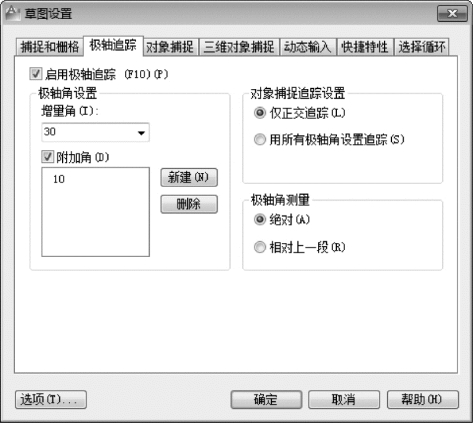
图2-21a 【极轴追踪】选项卡
(2)在【增量角】选项组中指定角度增量,如图2-21b所示。
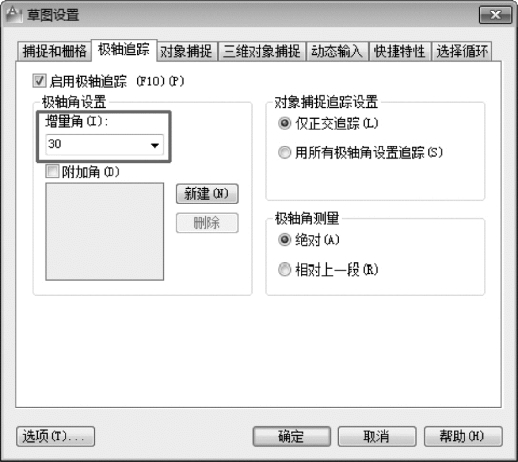
图2-21b 指定角度增量
(3)单击【确定】按钮完成极轴追踪设置,如图2-21c所示。
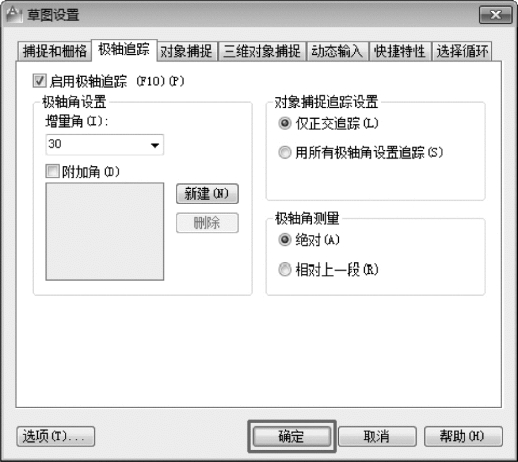
图2-21c 极轴追踪设置
(4)在绘图区显示极轴追踪线和增量角度值,如图2-21d和图2-21e所示。
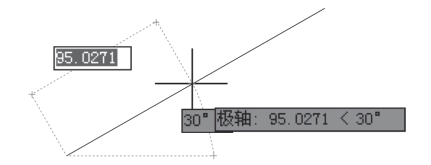
图2-21d
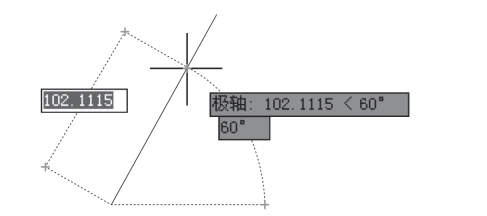
图2-21e 显示极轴追踪线和增量角度
★所有0°和增量角的整数倍都可以被极轴追踪追踪到。如果极轴增量角不能满足绘图需求,还可以在【附加角】选项组中增加单独的极轴角。选取【附加角】对话框,单击【新建】按钮,在列表中输入需附加的角度值即可。只有被设置的单个附加角才会被追踪,也可以设置多个附加角。
免责声明:以上内容源自网络,版权归原作者所有,如有侵犯您的原创版权请告知,我们将尽快删除相关内容。







